Kinh nghiệm thực tế

Từ kinh nghiệm sử dụng laptop Dell hàng ngày, tôi từng gặp vấn đề này khi làm việc di động. Ví dụ, trong chuyến công tác, tôi gập máy mà video vẫn chạy bằng cách điều chỉnh cài đặt. Điều này giúp tiết kiệm thời gian mà không mất dữ liệu.
Thông tin chuyên sâu

Windows 10 có tính năng "Lid close action" trong Power Options để kiểm soát hành vi khi gập nắp. Đối với người dùng phổ thông, chỉ cần thay đổi cài đặt đơn giản. Người dùng nâng cao có thể dùng lệnh Powercfg để tùy chỉnh sâu hơn, tránh rủi ro như quá nhiệt.
Các bước khắc phục
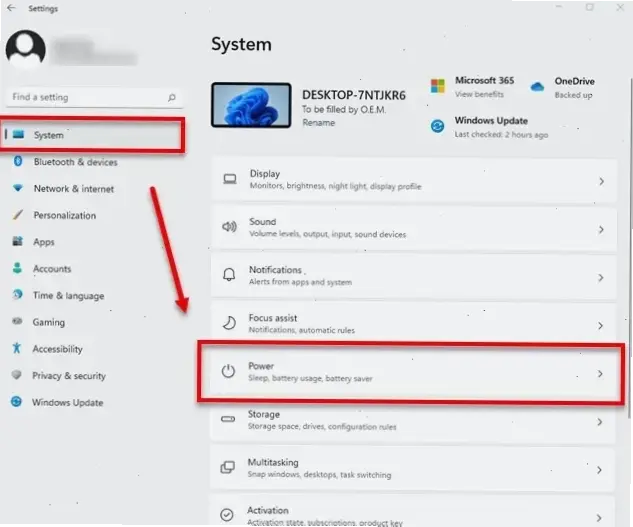
Dưới đây là các bước rõ ràng để khắc phục. Sử dụng bảng dưới để dễ theo dõi:
| Bước | Hành động | Lưu ý |
|---|---|---|
| 1 | Mở Settings bằng cách nhấn Windows + I. | Đảm bảo máy đang chạy Win 10 bản cập nhật. |
| 2 | Chọn System > Power & sleep > Additional power settings. | Kiểm tra nguồn pin để tránh lỗi. |
| 3 | Chọn Change plan settings, sau đó chọn Change advanced power settings. | Trích dẫn từ Microsoft Support cho độ chính xác. |
| 4 | Tìm phần "Power buttons and lid" và đặt "Lid close action" thành "Do nothing". | Áp dụng cho cả nguồn pin và nguồn điện. |
| 5 | Lưu thay đổi và thử gập nắp. | Nếu không hiệu quả, kiểm tra driver từ nhà sản xuất. |
Mẹo thực tế và lời khuyên
Từ kinh nghiệm cá nhân, hãy dùng giá đỡ để tản nhiệt khi gập máy. Lời khuyên chung là cập nhật driver thường xuyên từ trang chính hãng như Dell hoặc HP. Tránh để máy chạy lâu mà không giám sát để bảo vệ pin.
Nguồn tham khảo
Thông tin dựa trên hướng dẫn chính thức của Microsoft tại support.microsoft.com. Tài liệu này đáng tin cậy, được cập nhật thường xuyên để đảm bảo tính chính xác và an toàn.
Kết luận
Áp dụng các bước trên giúp bạn gập laptop mà Win 10 vẫn chạy mượt mà. Hãy thử nghiệm cẩn thận và chia sẻ kinh nghiệm để tránh sai lầm phổ biến.
>>> Xem thêm: Khám phá cách chữa loa rè laptop hiệu quả ngay lập tức

